유튜브에 영상 제작해서 올리다 보면
뜻하지 않게 제 3자의 얼굴이 나오게 되는 경우가 있어요.
특히 야외 촬영 영상의 경우엔 더 그렇죠.
명백한 초상권 침해고 이를 피하기 위해 모자이크나 블러 처리를 하는데요.
유튜브 영상의 얼굴 블러 처리하는 가장 쉽고 간단한 방법을 알려드릴게요.
먼저 기존과 동일하게 일단 영상 제작을 해서
내 유튜브 채널에 비공개로 먼저 올려요.
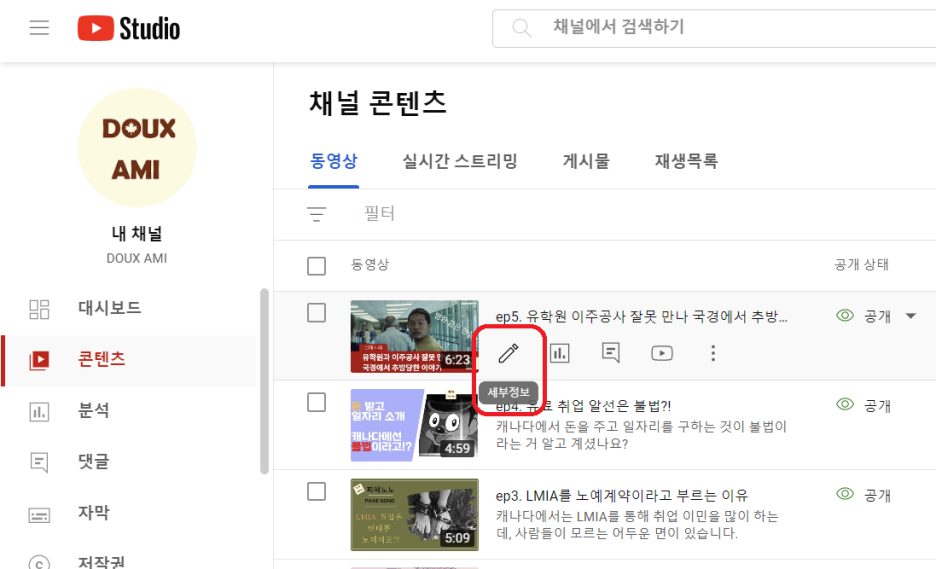
그리고 내 채널의 콘텐츠에 가서 해당 영상의 세부정보를 클릭해요.
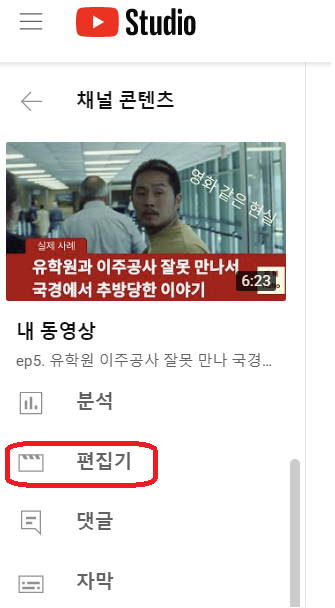
그러면 좌측에 섬네일 하단에 여러 메뉴 중 편집기라는 항목을 볼 수 있어요.
역시 클릭해서 진입하면 돼요.
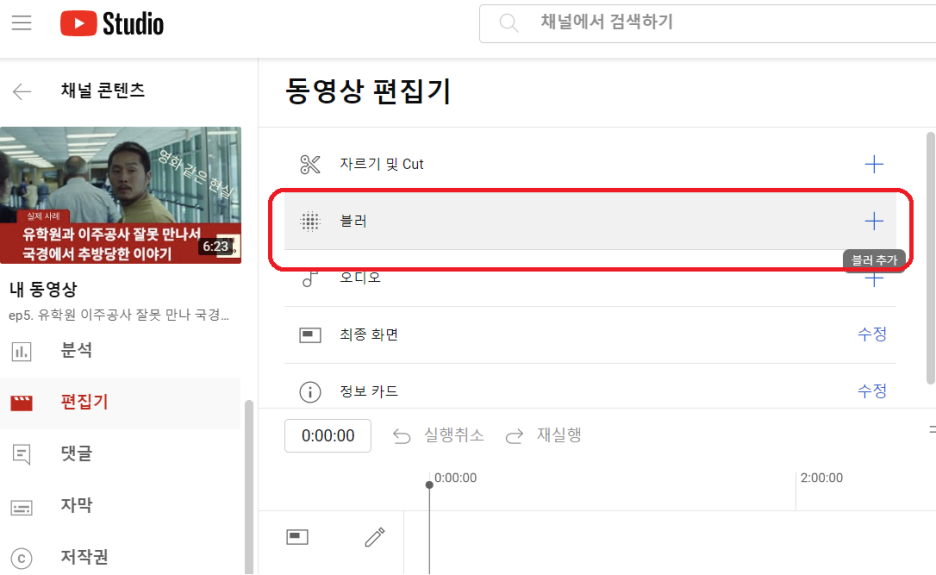
그러면 이제 짜잔~ 블러라는 항목을 보실 수 있어요.
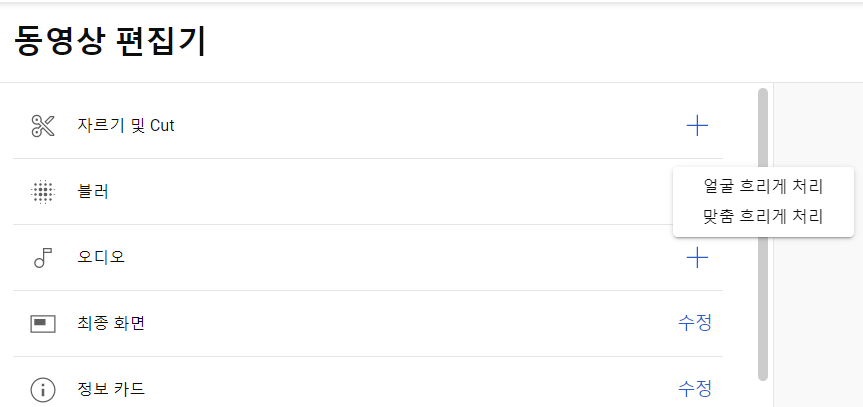
오른쪽에 십자가 아이콘을 클릭하면 두가지 메뉴가 나오는데요.
얼굴 흐리게 처리는 자동으로 해당 영상의 얼굴을 인식해서 알려주고
원하는 인물을 선택해서 블러처리 할 수 있게 해줘요.
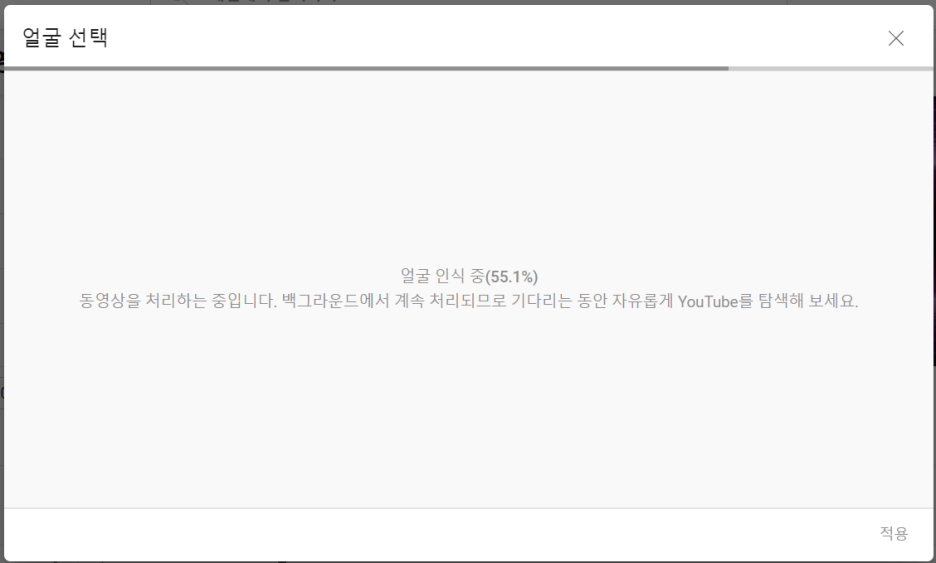
이렇게 자동으로 분석을 해서
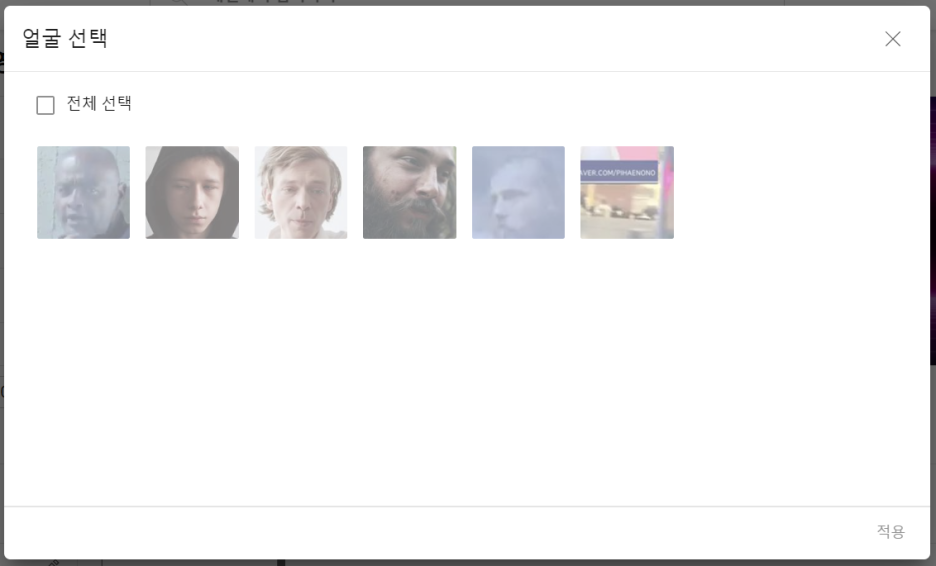
이렇게 선택할 수 있게 분류해줘요.
보시면 아시겠지만 얼굴이 아닌데 얼굴로 착각해서 필터링하는 부분도 있어요.
제공된 정보를 보고 원하는 인물만 선택해서 얼굴을 블러처리할 수 있죠.
맞춤 흐리게 처리는 내가 원하는 영역에 원하는 크기로
블러 처리를 할 수 있도록 도와주는 일종의 수동 모자이크라고 보시면 돼요.
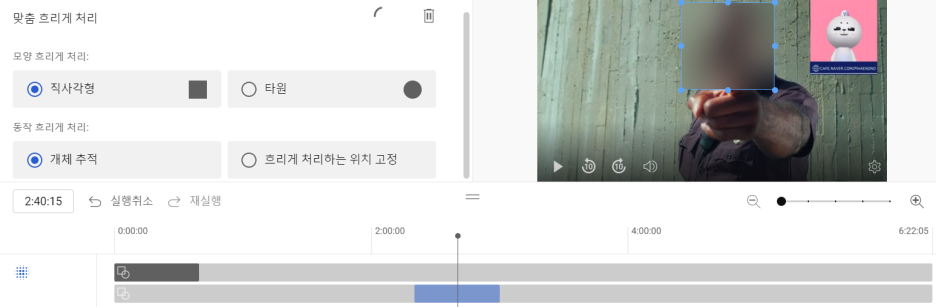
하단 프레임에서 원하는 위치를 찾아서,
직사각형 혹은 타원으로 꼭 얼굴 뿐만 아니라 가려야 할 어떤 이미지든지
블러 처리 시킬 수 있지요.

메뉴에서 보시면 아시겠지만,
개체 추적이라는 옵션을 통해 움직이는 피사체를 따라다니며 블러처리도 할 수 있어요!
컨텐츠 제작에 공들이시는 많은 분들께 조금이나마 도움이 되었으면 좋겠네요.
'즐거운 생활 > IT 모바일 꿀팁' 카테고리의 다른 글
| [Tip] 쉽게 배우고 쉽게 쓰는 3D 프로그램 : NDotCAD (0) | 2023.04.21 |
|---|---|
| [Tip] 안드로이드 폰용 Link to Windows 앱 (6) | 2023.04.07 |
| [Tip] 티스토리 자동 로그인 풀린 후 로그인 안될 때 (4) | 2023.02.16 |
| [Tip] 드래그가 안되는 웹페이지는 Drag Free로 해결! (2) | 2023.02.02 |
| [Tip] 구글 이미지 저작권 이슈 해결: CCL (8) | 2022.11.23 |